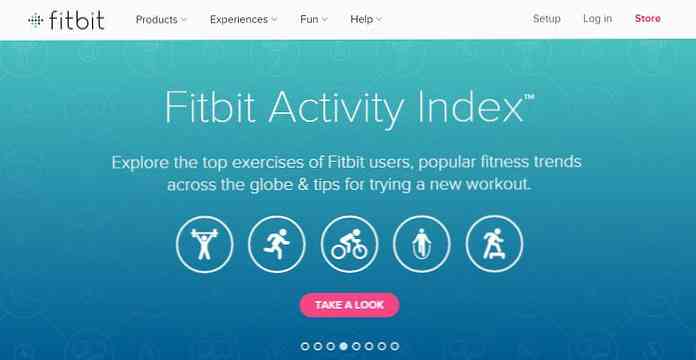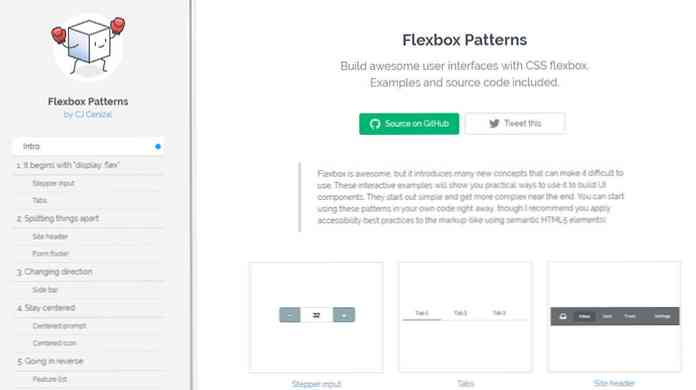Προσδιορισμός των ελλείψεων των Windows 8 Ένας ευκολότερος τρόπος για να ανοίξετε την προβολή όλων των εφαρμογών

Η προβολή "Όλες οι εφαρμογές" στα Windows 8 είναι πολύ χρήσιμη, δεδομένου ότι πολλές από τις εφαρμογές που μπορεί να θέλετε να χρησιμοποιήσετε δεν θα προσκολληθούν στην οθόνη "Έναρξη" - αλλά είναι ο πόνος να φτάσετε εκεί. Ξεκινήσαμε να βρούμε μια καλύτερη λύση.
Όταν έρχεται αμέσως κάτω από αυτό, η προβολή "Όλες οι εφαρμογές" είναι το πιο παρόμοιο αναλογικό με την προβολή "Όλα τα προγράμματα" από το μενού "Έναρξη" που ξεκινάει μέχρι τα Windows 95. Τα Windows Vista την άλλαξαν σημαντικά και τα Windows 7 λίγο περισσότερο, , το μενού "Έναρξη" ήταν ο τρόπος πρόσβασης σε όλες τις εφαρμογές σας και η προβολή "Όλες οι εφαρμογές" είναι το ίδιο, απλώς σε πλήρη οθόνη.
Και σίγουρα, μπορείτε να περάσετε όλα αυτά άλλα Οι εφαρμογές των Windows, όπως το πρόγραμμα προβολής συμβάντων και οι κανονικές εφαρμογές γραφείου, απευθείας στην οθόνη έναρξης, αλλά τα εικονίδια φαίνονται φοβερά στην οθόνη, επειδή δεν μπορείτε επίσης να τα αντικαταστήσετε με ένα όμορφο εικονίδιο εικόνας τύπου Μετρό. Αν μπορούσατε να το κάνετε αυτό, ίσως να είμαστε στην επιχείρηση, αλλά επειδή είναι άσχημοι, και είμαστε συσσωρευτές συστημάτων, δεν υπάρχει τρόπος να τους προσδώσουμε εκεί. Χρειαζόμαστε λοιπόν την οθόνη "Όλες οι εφαρμογές".
Το πρόβλημα είναι ότι η είσοδος είναι μπερδεμένη και χάλια.
Για να φτάσετε εκεί, κανονικά θα ανοίξετε την οθόνη "Έναρξη" κάνοντας κλικ στη γωνία ή πατώντας το πλήκτρο Windows. Στη συνέχεια, κάντε δεξί κλικ στο κενό χώρο της σελίδας ή πατήστε το συνδυασμό πλήκτρων Win + Z για να εμφανιστεί η γραμμή εφαρμογών, από την οποία μπορείτε να ξεκινήσετε την οθόνη Όλες οι εφαρμογές. Εάν ήσασταν σε μια συσκευή αφής, θα μπορούσατε να σύρετε το δάχτυλό σας από το κάτω μέρος της οθόνης, το οποίο είναι λίγο πιο εύκολο, αλλά ακόμα μάλλον κρυφό.

Μετά από μήνες αντιμετώπισης αυτής της ανοησίας, αποφάσισα ότι ήρθε η ώρα να βρούμε μια καλύτερη λύση. Φυσικά, στράφηκα στο AutoHotkey για να κυλήσω.
Το πρώτο πράγμα που έκανα ήταν να ελέγξω τις συντομεύσεις πληκτρολογίου και να θυμηθώ ότι ο συνδυασμός πλήκτρων συντόμευσης WIN + Q ανοίγει την προβολή "Όλες οι εφαρμογές" ... sorta. Αυτό που πραγματικά ανοίγει το πλαίσιο αναζήτησης, το οποίο είναι αρκετά άχρηστο, διότι μπορώ να κάνω το ίδιο πράγμα απλά πατώντας το κλειδί των Windows και πληκτρολογώντας την αναζήτησή μου.

Τότε συνειδητοποίησα ότι μπορείτε να χρησιμοποιήσετε το CTRL + TAB στην Αρχική οθόνη για να μεταβείτε εμπρός και πίσω μεταξύ της οθόνης έναρξης και της οθόνης All Apps. Voila! Η λύση μου ήταν απλή - αυτοματοποιήστε αυτό με το AutoHotkey. Το σενάριο ήταν αρκετά απλό, αφού συνειδητοποίησα ότι έπρεπε να προσθέσετε μια πολύ μικρή καθυστέρηση μεταξύ των πλήκτρων.
Έτσι, δημιούργησα ένα σενάριο που αυτοματοποιεί το χτύπημα του κλειδιού των Windows, περιμένει για 60 χιλιοστά του δευτερολέπτου και μετά στέλνει το συνδυασμό πλήκτρων Ctrl + Tab.
Αποστολή LWin
Ύπνος 60
Αποστολή Lctrl down
Ύπνος 10
Αποστολή Tab
Ύπνος 10
Αποστολή Lctrl up
Μπορείτε να πάρετε αυτό το script AutoHotkey και να το μεταγλωττίσετε σε ένα εκτελέσιμο, να δημιουργήσετε μια συντόμευση και στη συνέχεια να προσαρμόσετε το εικονίδιο σε ό, τι θέλετε.

Και τελικά, πληκτρολογήστε τη συντόμευση στη Γραμμή εργασιών. Τώρα έχετε πρόσβαση με ένα κλικ σε κάθε εφαρμογή στο σύστημά σας.

Εκεί που είναι εκπληκτικά χρήσιμο είναι στην οθόνη του Start itself ... σε μια συσκευή tablet. Αντί να ανεβείτε και να χτυπήσετε το εικονίδιο για να αποκτήσετε πρόσβαση στην προβολή Όλων των εφαρμογών, μπορείτε απλά να χτυπήσετε ένα δάχτυλο με το δάχτυλό σας και βρίσκεστε εκεί στην προβολή Όλοι οι εφαρμογές, έτοιμοι να ξεκινήσουν οποιαδήποτε εφαρμογή.
Υπάρχει ένα γρήγορο δευτερόλεπτο, βέβαια, όπου η οθόνη αναβοσβήνει πίσω στην επιφάνεια εργασίας, επειδή το AutoHotkey είναι μια εφαρμογή γραφείου. Ίσως η Microsoft θα προσφέρει έναν καλύτερο τρόπο για να γίνει αυτό στα Windows Blue, αλλά προς το παρόν, αυτό λειτουργεί αρκετά καλά. Σημείωση: αυτό δεν θα λειτουργήσει στην επιφανειακή RT, γιατί, καλά ... σχεδόν τίποτα ενδιαφέρον δεν λειτουργεί στα Windows RT.

Εάν θέλετε πραγματικά, μπορείτε να αλλάξετε το σενάριο για να ξεκινήσετε όλες τις εφαρμογές με ένα πλήκτρο συντόμευσης.